Van valami jó módszer a véletlenszerű adatvesztés megelőzésére? Mivel a mobiltelefonok egyre fontosabb szerepet játszanak az emberek mindennapi életében, katasztrófa lenne, ha elveszítenének fontos iOS adatokat.
Azonban különböző okok miatt elveszítheti az iPhone-fájlokat, mint például a meghibásodott iOS 26 frissítés, a jailbreak, a rendszerhibák, az alkalmazások összeomlása és a fizikai károk.
Jobb, ha előre iPhone-ra készít biztonsági másolatot az iPhone-ról. Ebben az esetben még az iPhone-ját is eltörték vagy ellopták, akkor is esélyt kap arra, hogy biztonságosan és gyorsan helyreállítsa az iPhone adatait az iTunes biztonsági mentéséből. A cikk célja, hogy megmutassa hogyan lehet iPhone-t menteni az iTunes-ra.
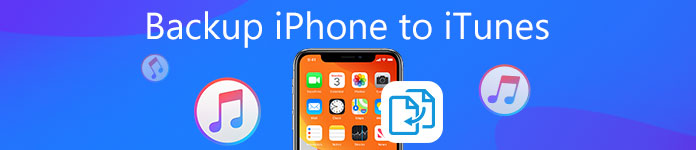
- 1 rész: iPhone / iPad biztonsági mentése az iTunes-hoz
- 2 rész: iPhone / iPad biztonsági mentése iTunes nélkül
- Bónusz tippek: Hogyan készítsünk biztonsági másolatot és visszaállítsuk az iPhone-t az iOS adatok biztonsági mentésével és visszaállításával
rész 1. Hogyan készítsünk biztonsági másolatot az iPhone-ra / iPadre az iTunes-hoz
Az első dolog, amit meg kell tennie az iPhone iTuneshoz való biztonsági mentése előtt, a legújabb iTunes verzió telepítése. Ellenkező esetben az iPhone és iPad készülék másolatát nem készíti el. A gyakori iPhone adatmentési folyamat ellenére az iTunes segítségével titkosított biztonsági másolatot készíthet a személyes adatok védelmére, ha szükséges. Jobb, ha feljegyezted jelszó az iTunes biztonsági mentéséhez. Ha elfelejtette a titkosított jelszót, akkor nem tud hozzáférni az iPhone titkosításához, ha nem adja meg az elfelejtett iPhone jelszót.
Hogyan készítsünk biztonsági másolatot az iPhone-ról a PC / Mac számítógépre az iTunes alkalmazással
1 lépés. Indítsa el az iTunes-ot megbízható számítógéppel
Használjon villámos USB kábelt az iPhone csatlakoztatásához a számítógéphez. Indítsa el az iTunes programot, és várja meg, amíg az iTunes teljesen észleli az iPhone-t. Ha az első alkalommal készít biztonsági mentést iPhone-ról az iTunes alkalmazással, ki kell nyitnia az iPhone-t, és bízni kell a számítógéppel a képernyőn megjelenő utasításokkal.
Ezután az iTunes felismeri az iPhone készülékét. Az iPhone nem csatlakozik az iTunes-hoz?

2 lépés. Állítsa be az iPhone-t iTunes biztonsági mentési beállításokra
Válassza ki iPhone-eszközét, és megtekintheti iOS-eszközének alapvető adatait. Biztonsági mentések részt az Összefoglaló oldalon. Jelölje be ezt a számítógépet az Automatikus biztonsági mentés lista alatt. Így a további iTunes biztonsági mentési fájlok automatikusan a hegyes mappába kerülnek. Kattintson az iPhone biztonsági másolat titkosítása elemre a beállításhoz iTunes mentési jelszó ha el akarsz menteni valami privátot.
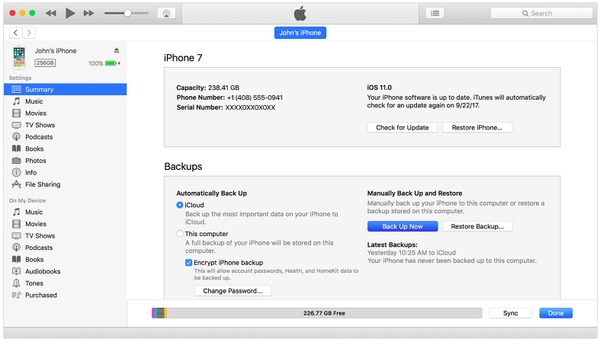
3 lépés. Készítsen biztonsági másolatot iPhone-ról Mac vagy Windows rendszerre az iTunes alkalmazással
Ugrás a "Kézi biztonsági mentés és visszaállítás" szakaszra, és nyomja meg az alábbi "Biztonsági másolat készítése most" gombot. Várjon, amíg az iTunes sikeresen biztonsági másolatot készít az iPhone tartalmáról. Ha elkészült, kattintson a jobb alsó sarokban a „Kész” gombra. Később a pontos dátumot és időpontot a „Legújabb biztonsági mentések” részben láthatja.
Ezt követően közvetlenül a "Biztonsági másolat visszaállítása" gombra kattintva visszaállíthatja az imént készített biztonsági másolatot iPhone-jára. Azoknak iTunes vásárlás visszaállítása, be kell jelentkeznie az iTunes-fiókjába.
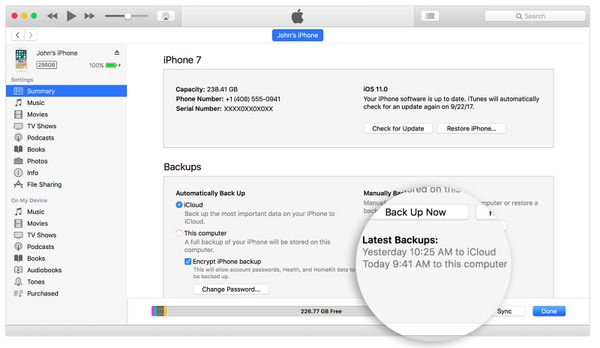
Megjegyzések:
1. Ha lefelé görgeti az iTunes összefoglaló menüjét, számos iTunes biztonsági mentési beállítást láthat. Jelölje be vagy törölje az "Automatikus szinkronizálás, amikor az iPhone csatlakoztatva van" opciót az Ön igényeinek megfelelően. Van egy másik lehetőség is, amelyet "Szinkronizálás, amikor ez az iPhone Wi-Fi-n keresztül" néven választhat. Csak érintse meg a "Visszaállítás" vagy az "Alkalmaz" elemet a módosítások visszaállításához vagy mentéséhez.
2. Az iTunes az iPhone összes adatát biztonsági másolat készíti a számítógépre. Ha szükség van a kiválasztott adatok, például a fényképek mentésére, jobb volt mentés iPhone iTunes nélkül.
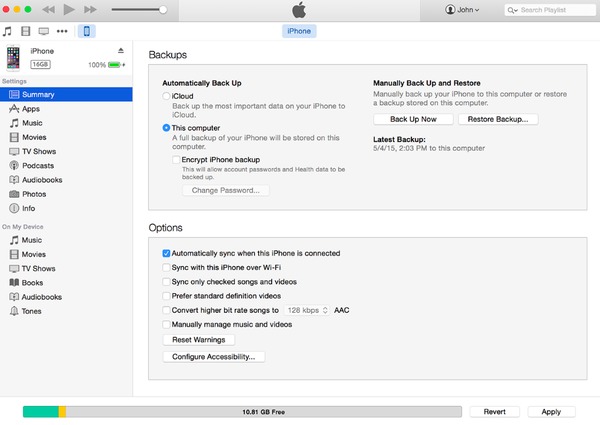
A legjobb módja az iPhone iTunes-hoz való biztonsági mentésének
Ha gyorsan szeretne biztonsági másolatot készíteni a különböző iPhone- vagy iPad-adatokról az iTunes-ra, akkor a professzionális iOS-adatátvitelre is támaszkodhat iPhone Transfer. Támogatja a népszerű adattípusokat, mint például a kapcsolat, a zene, a fénykép, a videó, a híváselőzmények stb. Megengedett, hogy az egyes adatok részletes adatait megtekinthesse, majd néhányat az iTunes vagy számítógépére menthessen.

4,000,000 + Letöltések
A különböző iOS adatok átvitele iPhone-ról számítógépre.
Támogassa a kapcsolatokat, üzeneteket, videókat, zenéket, fényképeket, hívásnaplókat stb.
Exportálja az iPhone fájlokat egy másik iPhone-ra.
Kompatibilis az iPhone 17/16/15/14/13/12/11 stb. készülékekkel.
Lépés 1. Futtassa az iPhone átvitelt
Ingyenesen letöltheti, telepítheti és elindíthatja ezt az iPhone adatátviteli szoftvert a számítógépén. Csatlakoztassa iPhone készülékét USB-kábellel. Ez automatikusan felismeri az iOS-eszközt.

Lépés 2. Nézze meg az iPhone adatait
A bal oldali vezérlőegységben sok gyakran használt iOS-fájl látható a kategóriákban. Kattintson az adott adattípusra az Ön igényeinek megfelelően. Ezután megtekintheti az egyes adatok részletes adatait a jobb oldali ablakban.

Lépés 3. Biztonsági mentés az iPhone-hoz az iTunes-hoz
Jelölje be a jelölőnégyzetet minden olyan adat előtt, amelyről biztonsági másolatot szeretne készíteni az iTunes alkalmazásról az iPhone készülékről. Kattintson az "Exportálás" menüre, és válassza az "Exportálás iTunes könyvtárba" lehetőséget. Ezt követően az összes kiválasztott iPhone-fájlt átmásolja az iTunes-ra.

rész 2.Hogyan kell iPhone / iPad biztonsági mentést készíteni iTunes nélkül
Ha az iPhone nem ismeri fel a számítógépet, vagy nincs elég tárhely a merevlemezen, akkor az iCloud használatával mentheti az iPhone-t és az iPad-et. Az 5 GB ingyenes tárhelyet biztosít az iPhone tartalmának kezeléséhez. Az Apple iCloud lehetővé teszi a felhasználók számára iPhone biztonsági mentése vezeték nélkül. Így nem kell iPhone-t csatlakoztatnia a számítógéphez. Ennek eredményeképpen a vezeték nélküli hálózati állapot tényleg fontos. Ez az iPhone iCloud biztonsági mentés sokáig tart, ha a Wi-Fi kapcsolat rossz.
Hogyan készítsünk iPhone-t a számítógépre az iCloud segítségével
1 lépés. Indítsa el az iCloud beállításait
Csatlakoztassa iPhone készülékét egy Wi-Fi hálózathoz. Nyissa meg a „Beállítások” alkalmazást iPhone-ján.
iOS 10.2 és korábbi verziók: Kattintson az „iCloud” lehetőségre, majd válassza a „Biztonsági mentés” lehetőséget.
iOS 10.2 és újabb: Nyomja meg a nevét, érintse meg az „iCloud” elemet, majd válassza a „Biztonsági másolat” lehetőséget.
2 lépés. Biztonsági mentés iPhone-ra számítógép nélkül
Kapcsolja be az „iCloud Backup” gombot a zöld állapotba csúsztatáshoz. IOS 10.2 vagy korábbi verzió esetén válassza a "Biztonsági másolat" lehetőséget. Kattintson az alábbi „Biztonsági másolat készítése” gombra az iPhone biztonsági mentésének megkezdéséhez iTunes nélkül. Amikor a folyamat befejeződik, térjen vissza a „Biztonsági másolat készítése most” lehetőséghez, hogy ellenőrizze a legújabb iCloud biztonsági másolatot pontos dátummal és idővel.
Ezután türelmesen kell várnod, hogy iPhone-t menthessen az iCloud-ra. Adatmentéshez hozzáférjen az iPhone biztonsági mentéséhez a részletes útmutatókban.
Megjegyzés: Az iCloud automatikusan képes biztonsági másolatot készíteni az iPhoneról és iPadről, ha ez az iPhone áramforráshoz van csatlakoztatva, zárolva van és csatlakozik a Wi-Fi-hez.
Támogatott adattípusok az iCloud használatával az iPhone-ról a számítógépre mentéshez
- Megvásárolták a zene, a filmek, az alkalmazások és a könyvek történetét
- Képek és videók
- iPhone beállítások
- A kezdőképernyő elrendezése és mappái
- Alkalmazási adatok
- Csengőhangok
Bónusz tippek: Hogyan készítsünk biztonsági másolatot és visszaállítsuk az iPhone készüléket az iOS adatmentéséről és visszaállításáról
Apeaksoft iOS adatmentés és visszaállítás az Ön sokoldalú iTunes alternatív programja, amely egyetlen kattintással képes helyreállítani és visszaállítani az iPhone-t a Windows PC és Mac számítógépekre. Lehetőség van arra, hogy az iTunes összes funkcióját mellékhatásai nélkül is megkapja. Egy másik szóban titkosított biztonsági mentést és biztonsági mentést készíthet az összes iPhone adatról a régi felülírása nélkül. Így jobb választás az iPhone mentése iTunes vagy iCloud nélkül.
Továbbá az iOS Data Backup & Restore lehetővé teszi a biztonsági mentés utáni és a visszaállítás előtti adatok gond nélküli előnézetét. Az iTunes és az iCloud Apple alkalmazásokhoz hasonlóan az iOS Data Backup & Restore is nagymértékben kompatibilis az összes legújabb iOS-eszközzel, például az iPhone 17/16/15/14/13/12/11 stb. iPad és iPod generációkkal. Nos, az iPhone/iPad/iPod készülékről biztonsági mentésre támogatott fájlok a névjegyek, üzenetek, hívásnapló, jegyzetek, fényképek, naptár, emlékeztetők, hangposta, WhatsApp és mellékletek, hangjegyzetek, Safari könyvjelzők/előzmények és alkalmazásfotók/hanganyagok/videók/dokumentumok.
Összességében használhatja az iOS Data Backup & Restore to alkalmazást iPhone biztonsági mentése laptophoz és visszaállíthatja, ha értékes iOS-adatvesztés történik. Ha csak iPhone-t szeretne menteni az iTunes-ra, akkor a fenti bekezdésekről lépésről lépésre is kaphat útmutatást. Lépjen kapcsolatba velünk, ha még mindig zavarodott az iPhone-ról az iTunes biztonsági mentési folyamathoz. Kérjük, ossza meg velünk, hogy van-e jobb választás egy iPhone biztonsági mentéséhez az iTunes-hoz.




